De microfoon dempen met een snelkoppeling in Windows 10
Er kunnen talloze gelegenheden zijn waarbij u niet wilt dat de microfoon wordt ingeschakeld. Om de microfoon te dempen , is een van de manieren om naar Settings > System > Sound te gaan . Klik vervolgens onder het gedeelte Invoer(Input) op de optie Apparaateigenschappen(Device properties) en vink de optie Uitschakelen(Disable) aan. Dit alles is een langdurig proces, maar kan worden afgebroken met een paar sneltoetsen. MicSwitch- tool doet die truc. Het kan de microfoon dempen met een snelkoppeling.
De microfoon dempen met een snelkoppeling
Met de MicSwitch-(MicSwitch) tool kunnen gebruikers hun systeemmicrofoon dempen of het dempen opheffen met behulp van een vooraf gedefinieerde systeembrede sneltoets. Dus elk programma dat een microfoon gebruikt, kan in een oogwenk worden gestopt.
- Start MicSwitch.
- Configureer sneltoetsen voor het wisselen van microfooningang.
- Kies(Choose) uit meerdere waarschuwingsgeluiden voor het dempen/dempen van het apparaat.
- Minimaliseer het indien nodig tot het systeemvak.
De freeware ondersteunt een breed scala aan configureerbare mute/unmute-geluidsopties en een configureerbare overlay met ondersteuning voor schalen/transparantie.
Download en installeer de nieuwste versie van MicSwitch vanaf de GitHub -pagina.
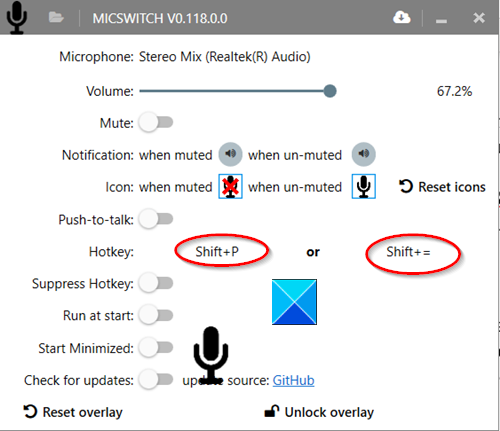
Start de app zodra deze is geïnstalleerd. U zult merken dat er bij de eerste run geen standaard sneltoets is ingesteld. Configureer dus de gewenste sneltoetsen als sneltoetsen.
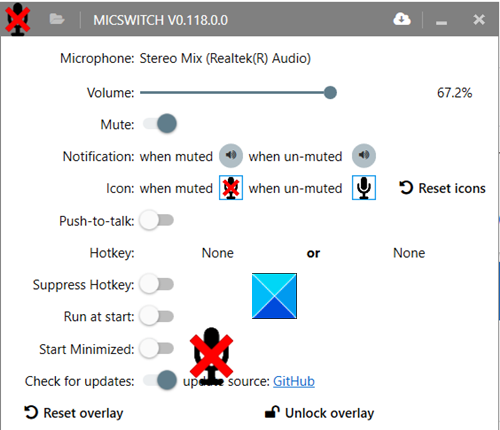
Als u klaar bent, werken deze sneltoetsen als algemene snelkoppelingen om de microfoonstatus(microphone state) in of uit te schakelen (Aan of UIT).
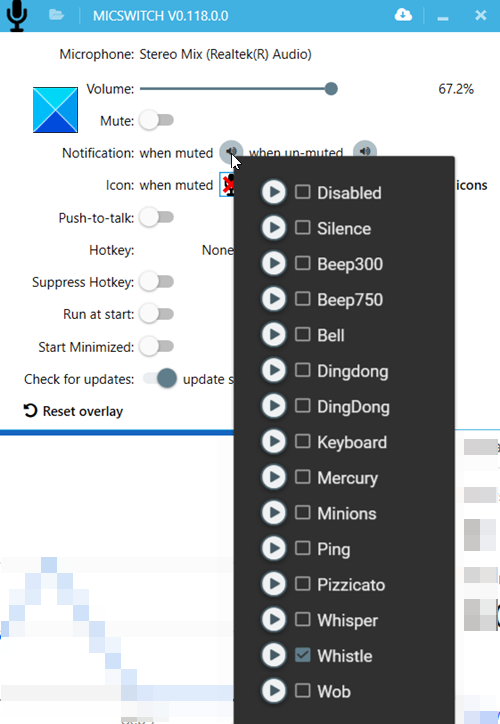
U kunt kiezen uit meerdere waarschuwingsgeluiden voor het dempen/dempen van het apparaat. Configureer andere opties, zoals het in-/uitschakelen van de overlays. Audiomeldingen(Audio) , enz. Met alle functies of instellingen die u kiest om te configureren, kunt u naadloos schakelen tussen apps met audiofunctionaliteit.
Als u klaar bent, minimaliseert u de app naar het systeemvak(System Tray) . De sneltoetsen blijven werken, zelfs nadat u de app naar het systeemvak hebt geminimaliseerd, ongeacht welke toepassing op de voorgrond wordt uitgevoerd. Zodra u de app echter sluit, worden uw instellingen niet overgedragen naar de volgende lancering.
MicSwitch doet het werk waarvoor het is ontworpen. Je kunt het downloaden van GitHub .
Related posts
Kijk digitale tv en luister naar radio op Windows 10 met ProgDVB
Ashampoo WinOptimizer is gratis software om Windows 10 te optimaliseren
Beste gratis barcodescanner-software voor Windows 10
Converteer EPUB naar MOBI - Gratis conversietools voor Windows 10
Maak eenvoudige notities met PeperNote voor Windows 10
Verplaats geïnstalleerde programma's met Application Mover op Windows 10
Beste gratis Remote Desktop-software voor Windows 10
Voorkom dat applicaties de focus stelen in Windows 10.
Start Everywhere is een Start Menu-alternatief voor Windows 10
Beste tv-tunersoftware voor pc met Windows 10
Zoom Investment Portfolio Manager voor Windows 10
InDeep Notes is een gratis en draagbare app voor het maken van notities voor Windows 10
Windows Search Alternative Tools voor Windows 10
CUE- en BIN-bestanden openen in Windows 10 met PowerISO
Beste Desktop Countdown Timer-apps voor Windows 10
RandPass Lite is een gratis willekeurige wachtwoordgenerator voor Windows 10
Beste gratis circuitsimulatiesoftware voor Windows 10
Recordit: gratis GIF-schermrecorder voor Windows 10
Met Tiny Hot Corners kun je GNOME-achtige Hot Corners toevoegen aan Windows 10
Neat Download Manager voor Windows 10 versnelt je downloads
